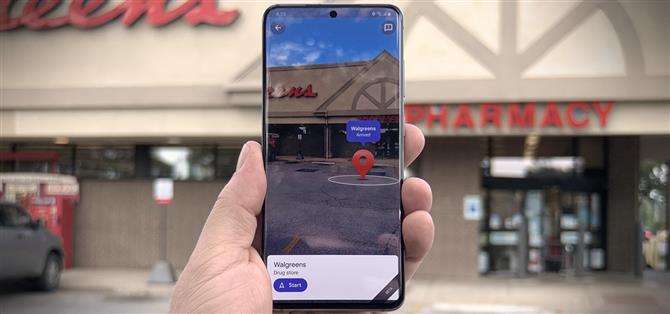Ved siden av lanseringen av Android 11 la Google til en ny funksjon i Live View, utvidet virkelighetsmodus for navigering i Google Maps, som hjelper deg med å finne venner i AR. Men selv om du ikke prøver å møte noen, kan du enkelt få tilgang til AR-modus og orientere deg mot noen plassering.
Basert på Google Maps Live View-støttedokumentasjon, er denne funksjonen foreløpig bare tilgjengelig på Android-enheter. Vi forventer imidlertid at iOS til slutt vil få dette alternativet. I mellomtiden er det en alternativ metode for å få tilgang til denne AR-funksjonen på slutten av denne artikkelen.
Trinn 1: Oppdater appen
Selv om denne funksjonen ikke ser ut til å være avhengig av en spesifikk versjon av Google Maps, kan du se etter en oppdatering. Du trenger ikke å være på betaversjonen, men hvorfor ikke leve farlig?
- Play Store Link: Google Maps (gratis)

Trinn 2: Finn et sted og skriv livevisning
Bruk søkefeltet for å finne destinasjonen din, eller trykk på et sted i nærheten på kartvisningen. Støttede enheter får et Live View-ikon (plasseringsnål i en parentes-boks) langs høyre kant rett over stedssentreringsknappen. Trykk på dette ikonet for å gå inn i kameravisningen og skanne omgivelsene dine i henhold til instruksjonene på skjermen.


Trinn 3: Finpuss på stedet med Live View
Når appen har identifisert posisjonen din, vil AR-overlegg lede deg mot målet ditt. Du ser adressen og avstanden merket over et AR-veipunkt. Du kan deretter trykke «Start» for å starte AR-navigering til stedet. (I dette eksemplet tror jeg at jeg kan kjøre i stedet.)


Alternativ metode: Få veibeskrivelse (Android og iOS)
Hvis du bruker en telefon som ikke har Live View-ikonet i kartvisningen, må du gå inn i navigasjonsmodus for å få tilgang til funksjonen.
Velg ditt målmål og trykk på «Veibeskrivelse» -knappen. Dette fører deg til det tradisjonelle skjermbildet for navigasjonsoppsett. Trykk på veibeskrivelsesalternativet, hvor du finner alternativet Live View. Dette fører deg til trinn 4, med unntak av at du vil se AR-instruksjoner for veibeskrivelse til stedet ditt i stedet for den endelige destinasjonen.